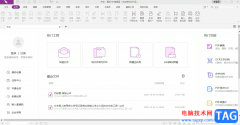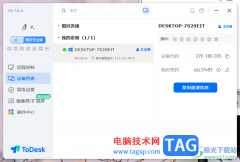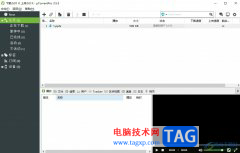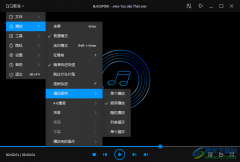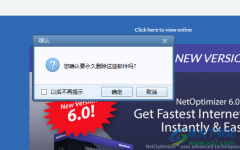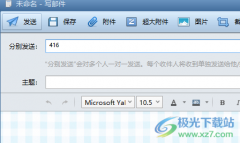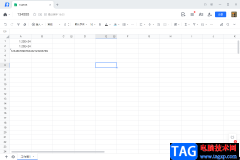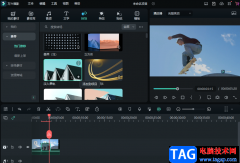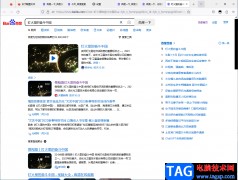sai是一款功能齐全的绘画软件,它的界面简单整齐,能够让用户轻松上手使用,而且绘画的反应速度也很不错,因此sai软件吸引了不少的用户前来下载使用,当用户在使用sai软件时,经常会在绘制线稿的过程中添加一些模糊效果,这样就可以呈现出通过毛玻璃观察图像的效果,那么用户应该怎么来设置图画的模糊效果呢,其实操作的过程是很简单的,用户直接在菜单栏中找到滤镜选项设模糊选项,接着在打开的高斯模糊窗口中简单的调整半径选项即可解决问题,那么接下来就让小编来向大家分享一下sai调整图画模糊效果的方法教程吧,希望用户在看了小编的教程后,能够从中获取到有用的经验。
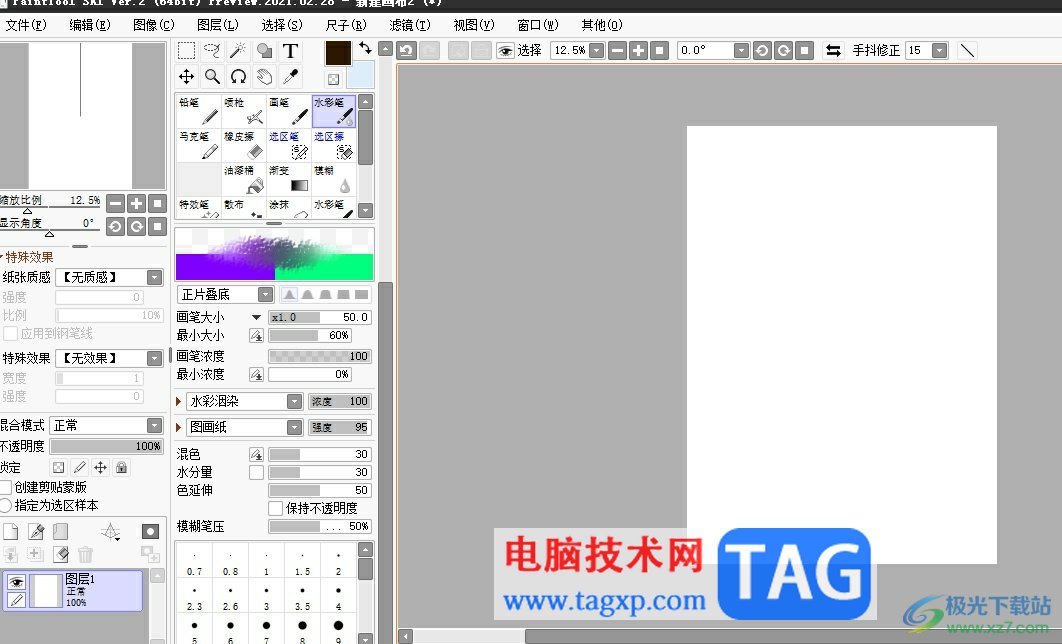
方法步骤
1.用户在电脑上打开sai软件,并来到空白画布上点击笔刷栏中自己喜欢的画笔

2.接着用户就可以根据自己的需求,在右侧的画布上绘制线条进行创作

3.在页面上方的菜单栏中点击滤镜选项,将会显示出相关的选项卡,用户选择其中的模糊选项
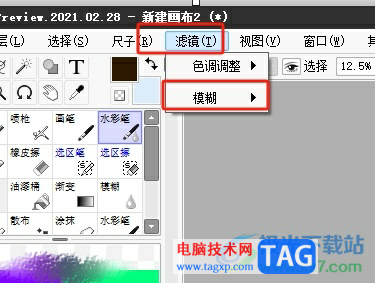
4.在右侧会展示出相关的功能选项,用户选择其中的高级模糊选项即可
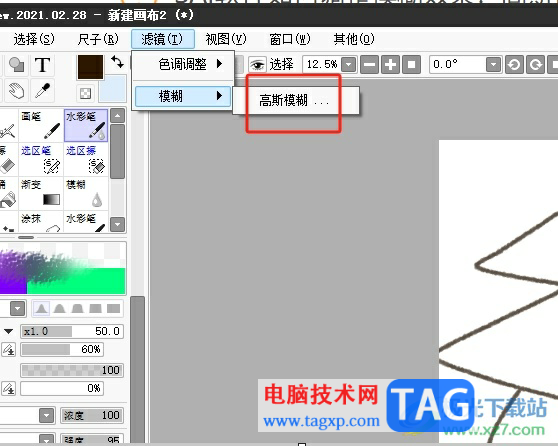
5.这时将会弹出高斯模糊窗口,用户点击滑块左右移动调整模糊效果,随后按下确定按钮即可
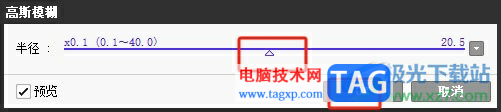
6.如图所示,用户在画布上就可以看到成功设置出来的模糊效果了

以上就是小编对用户提出问题整理出来的方法步骤,用户从中知道了大致的操作过程为点击滤镜——模糊——高斯模糊——调整半径这几步,方法简单易懂,因此感兴趣的用户可以跟着小编的教程操作试试看,一定可以成功调整图画的模糊效果的。